Windows 10 ir samērā labs atbalsts divējādammonitora iestatīšana. Tas, iespējams, ir vislabākais atbalsts, kāds Windows jebkad ir bijis divējāda monitora iestatīšanai, salīdzinot ar iepriekšējo versiju. Windows ir arī ļoti glīts līdzeklis ar nosaukumu Snap, kas ļauj ātri piestiprināt logus uz katru ekrāna malu. Pāris šos divus kopā, un jums ir problēma; Duālā monitora iestatīšanas lietotāji, kuri mēģina pārvietot logu no viena monitora uz otru, velkot to pa ekrāna augšdaļu, tiek apturēti, jo logs tā vietā aizķeras līdz malai. Lipīgie stūri augšpusē ir domāti tam, lai neļautu lietotājiem netīšām pārvietot logu uz nākamo ekrānu, taču tie bieži traucē lietotājiem, kuri vēlas to darīt. Risinājums ir atspējot lipīgos stūrus, izmantojot bezmaksas un vieglo lietotni ar nosaukumu Pele, kas nav nūja.
Lejupielādējiet peli, kas nav nūja, un palaidiet to. Lietotnei nav nevienas lietotāja saskarnes, par kuru būtu jārunā, taču, atverot uzdevumu pārvaldnieku, cilnē Procesi atradīsit, ka tā darbojas. Bez lietotnes izskatās šādi mēģinājumi pārvietot logu uz nākamo monitoru, velkot to pa ekrāna augšdaļu. Var redzēt aktivizēšanas iespēju Snap.

Kad darbojas pele, kas nav nūja, jūs neredzēsit spraudniaktivizējiet, un logs vienkārši pārvietosies uz nākamo ekrānu. Piesaistes funkcija nav atspējota. Tas joprojām darbojas, kad velciet to pašu logu uz ekrāna augšdaļu, kur tas tiek maksimāli palielināts, un, kad izmantojat Windows pogu un bulttaustiņus, lai to fiksētu.
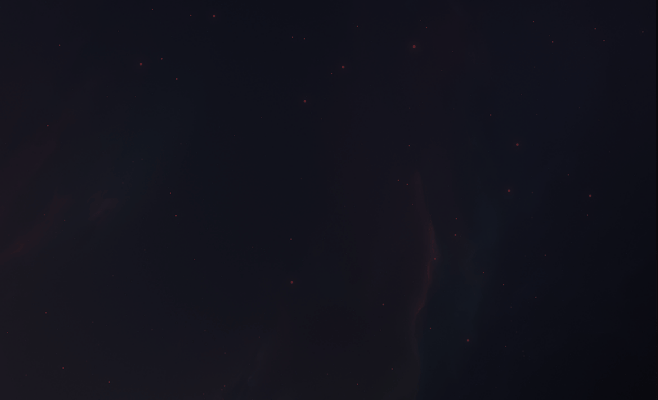
Noklikšķinot un turot logu līdz augšējai malaino ekrāna dažām sekundēm tas nofiksēsies uz sāniem. Jums, iespējams, būs jāpielāgojas funkcijai Snap, kas darbojas nedaudz savādāk, ja darbojas Non Stick Mouse. Pelei Non Stick ir gan instalēšanas, gan portatīvā versija. Neviena no tām netiks automātiski palaista, kad palaižat sistēmu, tāpēc, ja jums patīk lietotne pietiekami, lai tā darbotos katru reizi, ieslēdzot sistēmu, tā jāpievieno mapei Start Up.
Lejupielādējiet peli, kas nav nūja













Komentāri